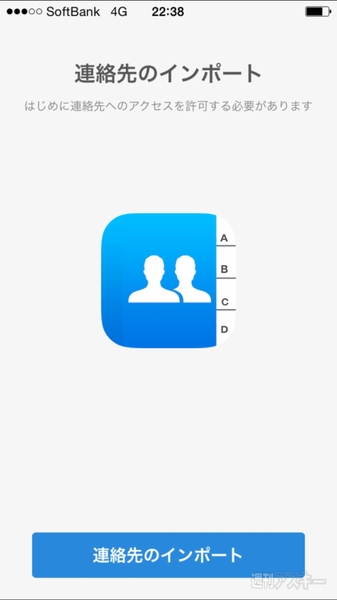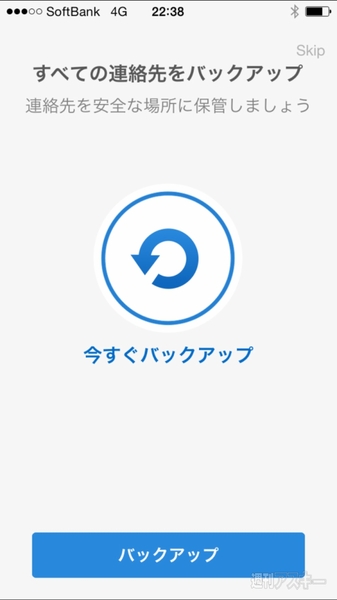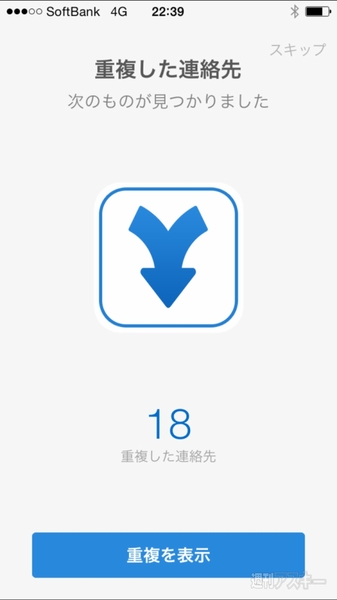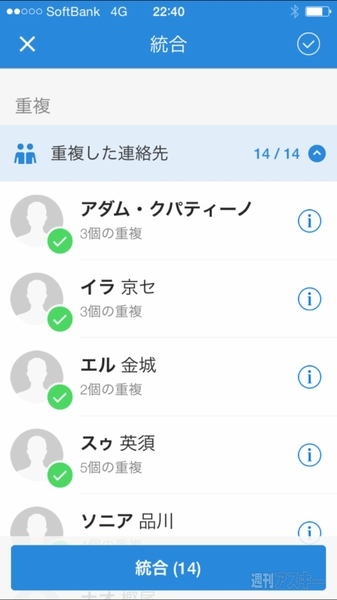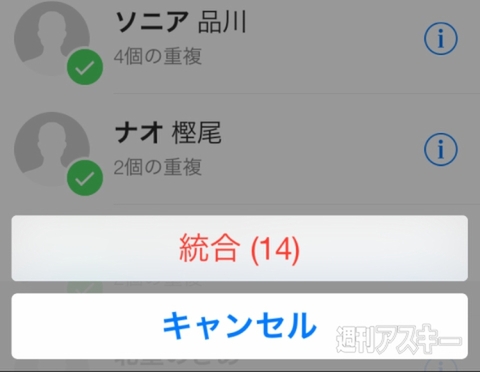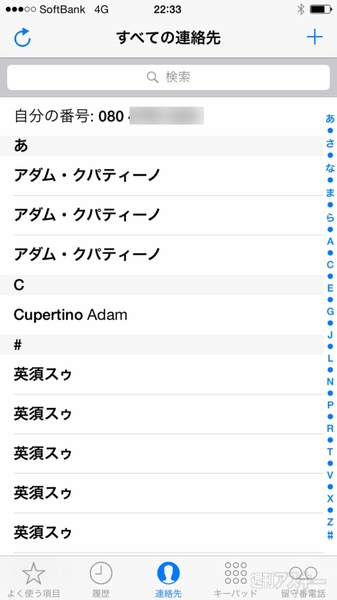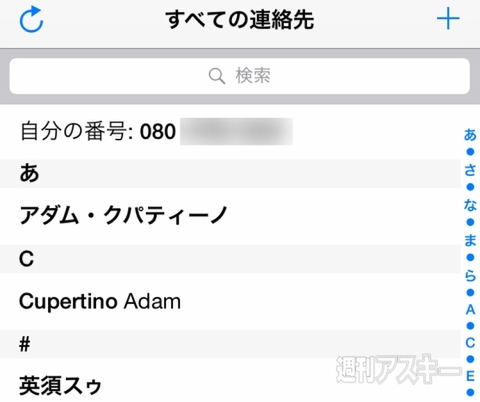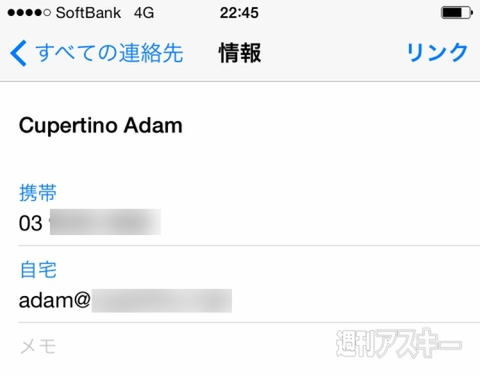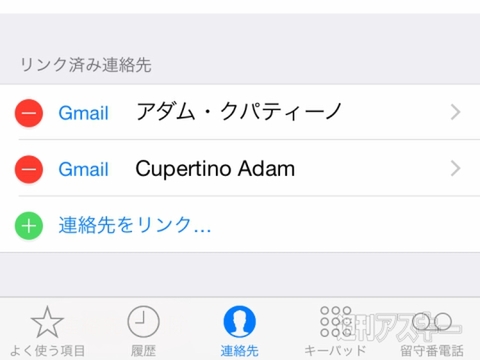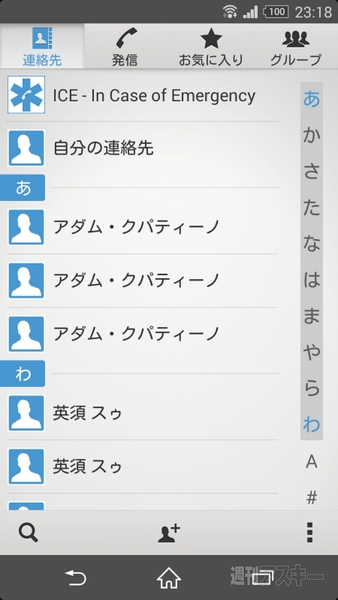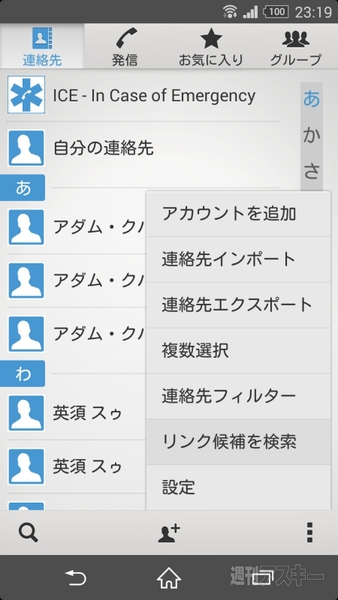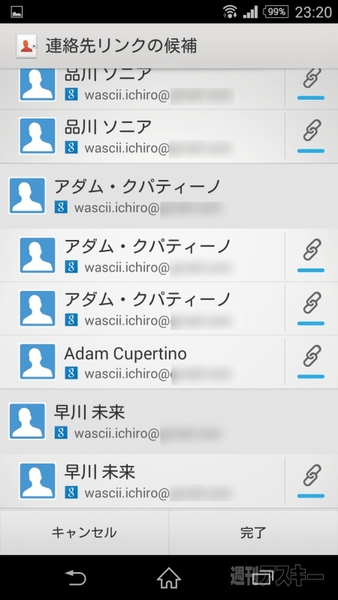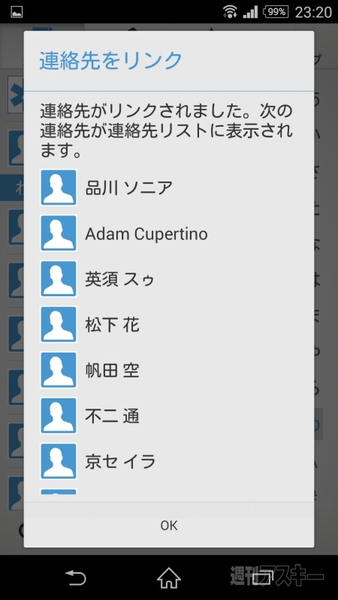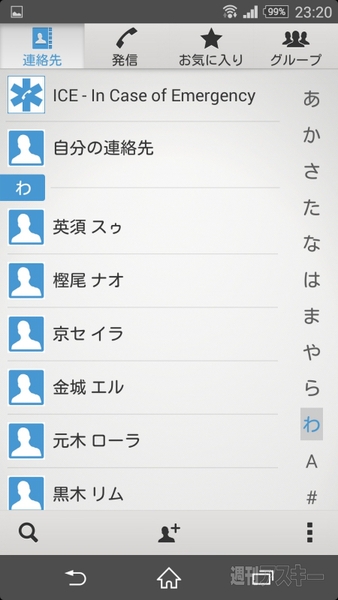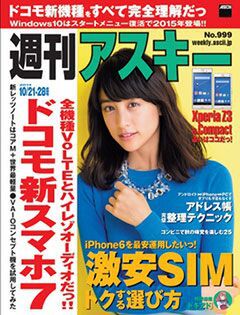スマホになって、電話はもちろんメールもSMSもカンタンに送受信できるようになりましたが、アドレス帳の中の連絡先がダブっている方はいませんか? 担当は連絡先が被りまくりで自宅連絡先すら3つある始末。
連絡先をタップしてもメールアドレスしかなかったり、もう一方の被った連絡先には電話番号しかなかったりとイライラがつのります。特に急いで連絡したいときに限ってダブった連絡先がお目見え。発作的にスマホを投げ捨てたくなることも多いです。
そんな連絡先のダブりをお手軽にまとめる方法をご紹介します。まずはiPhoneから!
■iOS編■
iOSの連絡先は手動で連絡先をまとめることはできますが、被りを検索して自動でまとめる機能がないためめんどう。そこで有料アプリを利用します。
『Smart Merge Pro - アドレス帳、FacebookやGmailのための連絡先を重複マージ -』
作者:Yoni Tserruya
App Store価格:200円
(価格は記事掲載時点のものです)

|
 |
| ↑アプリを起動して連絡先をインポート。画面の指示に従ってアイコンをタップするとインポートできる。 |
|
|
 |
| ↑操作失敗などのトラブルに備えて、作業前に現在の連絡先をバックアップ。 |
|
|
 |
| ↑さらにクラウドにアップロード。 |
|
|
 |
| ↑バックアップ後に連絡先の重複が抽出される。 |
|
|
 |
| ↑統合前に必ず、重複検出の内容に問題がないか確認しよう。 |
|
|
 |
| ↑重複検出内容の確認後に”統合”ボタンをタップして連絡先を統合する。 |
|
|
 |
| ↑こんなにダブっていた連絡先が……。 |
|
|
 |
| ↑こんなにキレイに! |
|
基本的にアイコンをポチポチとタップしていくだけで重複した連絡先が統合されます。しかし、登録名称が異なる場合など重複が自動認識されない場合は、手動で連絡先を統合する必要があります。
■名前が違う連絡先を統合する
|
 |
| ↑名前が違う連絡先が重複したままなので、統合元の連絡先を選択して編集メニューを開く。 |
|
|
 |
| ↑編集メニュー下部にある”連絡先をリンク”をタップ。 |
|
|
 |
| ↑連絡先の一覧から統合したい連絡先を選択する。統合したい連絡先が複数ある場合はこの手順を繰り返す。 |
|
■Android(Xperia)編■
続いてAndroidスマホで重複を統合する手段をご紹介。Xperiaを例に手順を紹介していますが、GALAXYシリーズやAQUOSシリーズなどでも、機能の呼び出し方や手順がやや異なりますが、検索から自動で重複を解消できます。
|
 |
| ↑殺意すら浮かぶこの重複。急いでいるときに限って中身がないアドレスをタップしてしまうものです。 |
|
|
 |
| ↑電話帳アプリを開き、右下の“…”をタップしてプルダウンメニューから『リンク候補を選択』を選択する。 |
|
|
 |
| ↑統合候補が一覧表示されるので、統合したい連絡先右のリンクアイコンをタップしてマークを付ける。 |
|
|
 |
| ↑統合候補選択後に“OK”をタップすると、統合される連絡先名を一覧で表示。最終確認してから統合を実行する。 |
|
|
 |
| ↑重複していた連絡先がきれいに統合された。登録名が違っても、電話番号などでリンク候補に表示される。 |
|
|
 |
| ↑ラクラクでしょ? |
|
このほか、もちろんGメールから連絡先を開いての重複統合も行なえるほか、カレンダーやリマインダーの重複も手軽に解決可能。これからは、重複した連絡先にイライラしなくて済みますよ~!
さて、記事のところどころにモデルさんのグラビアカットが入っている理由を特に説明していませんでしたが、これは担当者の趣味なので気にしないで下さい。ずーっとスマホの画面が続いているのもさみしいので、つい入れてしまいました(テヘペロ)!
週刊アスキー10/21-28号(No999)の特集『アドレス帳完璧整理テクニック』では、SkypeやFacebook連絡先との統合方法などもバッチリ紹介しています。グラビアカットマンガも楽しめるお得な特集です!
週刊アスキーはNewsstandでも配信中!